
Joe Maring / Android Authority
Se você é como eu, o YouTube é um dos aplicativos mais usados no seu telefone Android. Se eu quero o ruído de fundo enquanto faz tarefas em casa ou algo para assistir com o café da manhã, o YouTube é o primeiro aplicativo que eu me volta, e imagino que seja para muitos de vocês também.
Não preciso explicar como funciona o YouTube; Você sabe como usá -lo (ou, pelo menos, espero que sim). Mas você sabe sobre todas as configurações escondidas à vista que podem tornar o aplicativo significativamente melhor?
Seja você um usuário obstinado, regular ou casual do YouTube, aqui estão algumas configurações de aplicativos Android que você deve alterar agora.
Desligue os vídeos do AutoPlay em feeds
De longe, uma das coisas mais irritantes sobre o aplicativo do YouTube é que os vídeos que você vê na guia Homepage, assinaturas e nos resultados de pesquisa começam automaticamente a reproduzir se você passar por isso por muito tempo.
O áudio não é reproduzido por padrão, mas se um desses vídeos automaticamente por muito tempo, ele aparecer em sua história. Foi assim que recebi vários vídeos na história do meu relógio que realmente não assisti, e pode ser irritante. Felizmente, o YouTube facilita a desativação disso.
- Toque no Você Guia No canto inferior direito do aplicativo do YouTube.
- Toque no Ícone de engrenagem No canto superior direito.
- Tocar Em geral.
- Tocar Reprodução em feeds.
- Tocar Desligado.
Como alternativa, você pode mudar para Somente Wi-Fi Se você não deseja esses vídeos automáticos quando estiver em dados móveis, mas está bem com eles no Wi-Fi. Eu recomendo desligá -los completamente, mas as opções são boas.
Defina temporizadores de sono para vídeos
Eu sou alguém que não pode adormecer sem algum tipo de barulho branco tocando em segundo plano, seja chuva, trovoadas, ondas oceânicas ou outra coisa. Quando estou em casa, meu alto -falante Alexa lida com isso, mas isso obviamente não ajuda quando estou em uma viagem de trabalho ou férias e ficando em um hotel.
O YouTube está repleto de excelentes vídeos de ruído branco, muitos dos quais com 10 a 12 horas de duração. Isso é ótimo, mas quando eu adormeço, não preciso que eles continuem jogando. É aqui que o recurso de temporizador de sono do YouTube é útil. Usando o cronômetro de sono interno do aplicativo, você configura um vídeo para ser reproduzido enquanto adormece e, em seguida, pausa automaticamente após um certo período de tempo-permitindo que você obtenha seu ruído de fundo sem que seu jogo de reprodução de mais de 10 horas a noite toda. Para configurar isso:
- Comece a assistir ao vídeo do YouTube para o qual deseja adormecer.
- Toque no Ícone de engrenagem no canto superior direito.
- Tocar Timer de sono.
Aqui, você pode optar por fazer a pausa de vídeo após 10, 15, 20, 30, 45 ou 60 minutos (ou no final do vídeo). Se você é um companheiro que também exige ruído de branco/fundo, esse é um recurso maravilhoso.
Tune fino (ou desativar) notificações de aplicativos
As notificações, embora sejam importantes para aplicativos de email e mensagens, são a desgraça da minha existência para a maioria dos outros aplicativos. Não preciso receber constantemente notificações de Tiktok, Best Buy, DoorDash, etc. O YouTube é outro grande agressor disso.
Existem algumas notificações do YouTube que não me importo de receber (como quando um canal eu gosto do upload de um novo vídeo), mas não me importei menos com notificações para outros vídeos recomendados, respostas a comentários ou outras notificações promocionais que o YouTube às vezes envia. A boa notícia é que você tem muito controle sobre como essas notificações funcionam.
- Toque no Você Guia No canto inferior direito do aplicativo do YouTube.
- Toque no Ícone de engrenagem No canto superior direito.
- Tocar Notificações.
Por padrão, o YouTube permite notificações para tudo – isso inclui notificações para assinaturas, configurações de canal, vídeos recomendados, maneiras recomendadas de criar, atividade em seu canal, sugestões de postagem e muito mais. Você pode desativar as notificações para tudo isso, se desejar, ou manter as que deseja. Você também pode usar o Agendar um resumo Recurso na parte superior da página, que contém todas as suas notificações até um tempo de configuração que você escolher.
Altere a qualidade do vídeo padrão
Se você usou o aplicativo do YouTube o suficiente, provavelmente está cansado do aplicativo, sempre inadimplente qualidade de reprodução de vídeo no automóvel – o que parece sempre significar 480p. É 2025! Temos telefones com displays 1080p e 1440p! A menos que você esteja em uma conexão de dados mais fraca, ter que mudar manualmente para a reprodução de HD toda vez é ridículo.
Você tem algum controle sobre isso, graças às seguintes configurações:
- Toque no Você Guia No canto inferior direito do aplicativo do YouTube.
- Toque no Ícone de engrenagem No canto superior direito.
- Role para baixo e toque Preferências de qualidade em vídeo
Aqui, você verá opções de qualidade de vídeo em redes móveis e qualidade de vídeo no Wi-Fi. Você pode alterar cada um de automóvel para Qualidade de imagem mais altaque iniciará cada vídeo em 720p HD. Infelizmente, não há como forçar os vídeos a começar sempre em 1080p ou superior, mas é pelo menos um ponto de partida melhor do que o padrão de 480p pelo qual o modo automático é obcecado.
Mexer com controles de reprodução de vídeo
Por último, mas não menos importante, o aplicativo do YouTube possui algumas configurações de reprodução de vídeo que, embora não mudem de jogo, oferecem algumas maneiras adicionais de ajustar o aplicativo para exatamente como você deseja. Para encontrar estas coisas:
- Toque no Você Guia No canto inferior direito do aplicativo do YouTube.
- Toque no Ícone de engrenagem No canto superior direito.
- Role para baixo e toque Reprodução.
A primeira configuração, o próximo vídeo do AutoPlay, reproduzirá automaticamente um vídeo sugerido após o término do seu terminar. Você pode alterar o quão à frente você pula em um vídeo quando você dobrar, alterando-o do intervalo de 10 segundos padrão para apenas 5 segundos e até 60 segundos. Você também pode ter vídeos sempre ampliando o zoom para preencher a tela do telefone.
Finalmente, a última configuração nesta página (imagem-in-picture) permite ativar ou desativar a capacidade de reproduzir vídeos do YouTube em outros aplicativos ao sair do aplicativo principal do YouTube. Para deixar claro, isso não é o mesmo que o pequeno mini player que aparece no aplicativo do YouTube quando você navega para longe do vídeo atual que está assistindo. Como está, não há como mudar ou desativar esse mini -jogador.
Qual é a sua dica favorita do aplicativo do YouTube?
7 votos
Faça o aplicativo do YouTube funcionar melhor para você
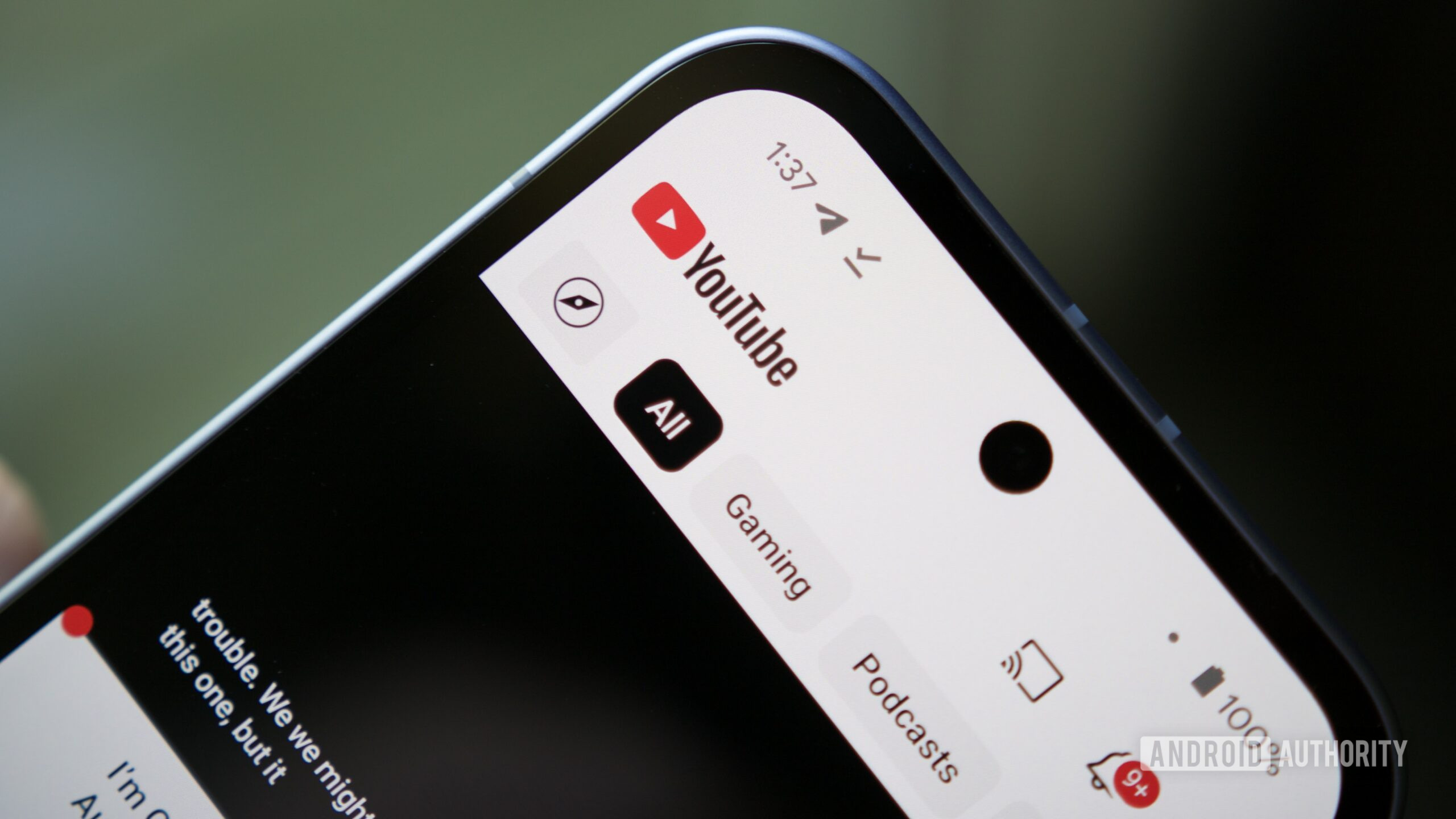
Joe Maring / Android Authority
Embora essas configurações não alterem drasticamente o aplicativo do YouTube, elas ajudam a remover algumas frustrações e garantir que ele funcione para você da maneira que você deseja. Se isso significa desligar todas as notificações de aplicativos, desativar vídeos de feeds de referência automática ou outra coisa, são pequenas configurações que podem percorrer um longo caminho em uso diário.
Qual dessas configurações você recomenda mudar mais? Existe outra configuração de aplicativo do YouTube que eu perdi que você acha que todos deveriam saber?
(TAGSTOTRANSLATE) APPS ANDROID (T) Google
Fonte original da notícia: Se você usar o aplicativo do YouTube, altere essas 5 configurações imediatamente



